Back-up en herstel Android-gegevens eenvoudig naar uw computer.
2 Effectieve manieren om een back-up te maken van het oproeplogboek op Android [2023]
 Bijgewerkt door Boey Wong / 14 juli 2022 11:30
Bijgewerkt door Boey Wong / 14 juli 2022 11:30Oproeplogboeken op onze Android-apparaten spelen een essentiële rol in ons dagelijks leven. Tegenwoordig zijn oproeplogboeken belangrijk voor gebruikers omdat ze informatie bieden over alle gevallen van telefoongesprekken die van of naar uw telefoon worden gevoerd. Deze gegevens zouden de nummers bevatten als u ze niet opsloeg in uw contacten. Er gebeuren echter enkele ongelukken. Er zijn enkele gevallen waarin de gebruiker per ongeluk zijn oproeplogboeken verwijdert. In deze situatie vinden veel Android-gebruikers een manier om een back-up van het oproeplogboek te maken en hun belangrijke logboeken te herstellen zodat ze deze kunnen opslaan. In dit onderwerp wordt uitgelegd hoe u een back-up van uw oproeplogboek maakt. Ten eerste betekent back-up en herstel van oproeplogboeken dat u een back-up van uw Android-oproeplogboeken op uw pc kunt maken en ze probleemloos op uw Android-telefoon kunt herstellen.
Oproeplogboeken bevatten onze dagelijkse gemiste, inkomende en uitgaande oproepen. Via deze functie van ons Android-apparaat kunnen we mensen zien die ons hebben gebeld, vooral degenen die we hebben gemist vanwege een hectische dag. We kunnen details zien zoals namen, nummers en de duur van elk gevoerd gesprek.
![2 Effectieve manieren om een back-up te maken van het oproeplogboek op Android [2023]](https://www.fonelab.com/images/android-backup-restore/backup-call-log-from-android.jpg)

Gidslijst
Deel 1. Een back-up maken van het oproeplogboek op Android met FoneLab Android Backup & Restore
In dit artikel leert u hoe u eenvoudig een back-upoproeplogboek kunt maken met een Android-tool voor gegevensback-up. FoneLab Back-up en herstel van Android-gegevens is een alternatieve tool om een back-up te maken van uw Android-gegevens en deze te herstellen zonder gegevensverlies. U kunt de gegevens kiezen waarvan u een back-up wilt maken of op uw apparaat wilt herstellen, en het programma zal uw gegevens op het apparaat niet wijzigen. Hiermee kunt u uw apparaatgegevensbestanden op uw pc opslaan, zodat u uw foto's, contacten, oproeplogboeken en meer niet kwijtraakt wanneer u ze per ongeluk van uw Android-telefoon verwijdert. Het zal u helpen een back-up van uw Android-gegevens te maken en de back-up op het apparaat te herstellen. Bovendien, als u eenvoudig een back-up van uw gegevens wilt maken en deze wilt herstellen, kunt u de functie met één klik kiezen om: maak een back-up van uw bestanden en herstel al uw Android-gegevens in één keer.
Back-up en herstel Android-gegevens eenvoudig naar uw computer.
- Back-up en herstel Android-gegevens eenvoudig naar uw computer.
- Bekijk gegevens in detail voordat u gegevens uit back-ups terugzet.
- Back-up en herstel van Android-telefoon- en SD-kaartgegevens selectief.
Er zijn slechts een paar eenvoudige stappen nodig om Android-oproeplogboeken te back-uppen en te herstellen.
Stap 1Start eerst Back-up en herstel van Android-gegevens op uw computer/Mac. Kies vervolgens Back-up en herstel van Android-gegevens op uw interface.
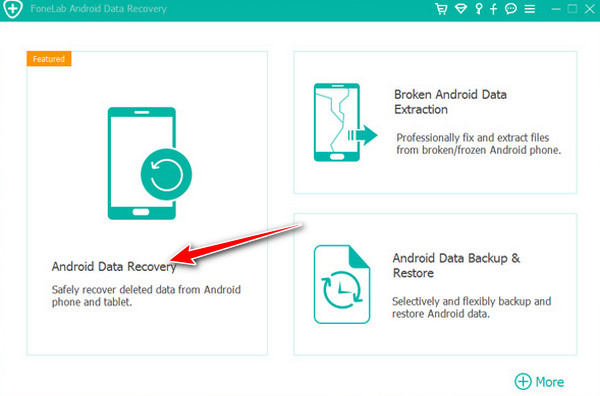
Stap 2Vervolgens moet u uw Android-telefoon met een USB-kabel op uw pc aansluiten. deze stap vereist het inschakelen van USB-foutopsporing op uw apparaat. Druk op OK knop op het scherm van uw apparaat. Er verschijnt een bericht op uw interface op uw scherm met de vraag of u USB-foutopsporing toestaat.

Stap 3Zodra uw apparaat gereed is, kunt u een volledige back-up van bestanden maken.
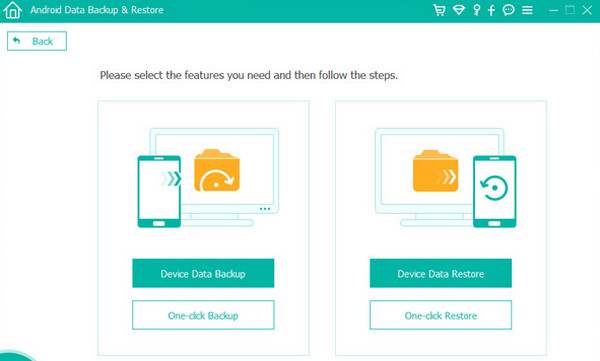
Stap 4En nu mag u kiezen wat u wilt back-uppen; zet gewoon een vinkje in het vakje naast de oproeplogboeken als u een back-up van oproeplogboeken wilt maken. Dan klikken Start.
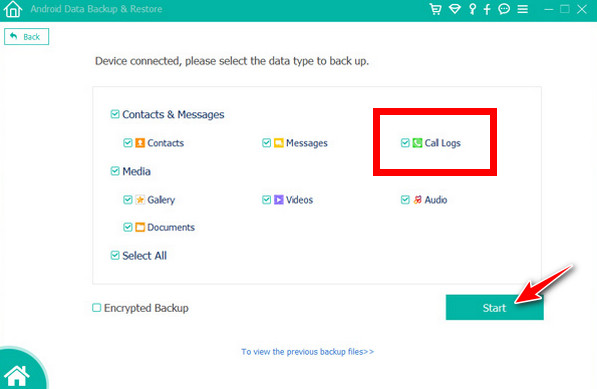
Stap 5Ten slotte kunt u kiezen waar u uw back-upgegevens wilt opslaan en op de knop OK knop. Koppel uw apparaat bovendien niet los tijdens het proces.
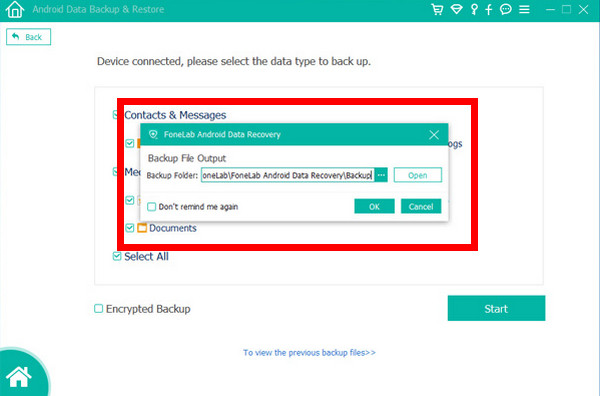
Deze tool biedt volledige ondersteuning voor Samsung-apparaten, LG, Sony, Huawei en meer.
Deel 2. Back-up van Android-oproeplogboek van Android met Google Drive
Google Drive is een van de meest efficiënte cloudback-up- en opslagopties en het is erg handig voor alle apparaten. U kunt er al uw bestanden, zoals afbeeldingen, video's, documenten of essentiële bestanden, mee opslaan.
Een Google-account van een soort kan Gmail, YouTube-account, Google Drive en dergelijke zijn, al deze geven u toegang tot Google Drive. En als je eenmaal toegang hebt tot de schijf, kun je veilig een aantal bestanden opslaan, deze heeft 15 GB, wat behoorlijk substantieel is. Bovendien kunt u al uw bestanden veilig bewaren omdat deze alleen toegankelijk zijn via uw Google-account. In uw Gmail-account logt u bijvoorbeeld in met uw gebruikersnaam en wachtwoord en daarom kunnen uw bestanden veilig op de schijf worden opgeslagen. En je hebt toegang tot je bestanden op elk apparaat, of het nu een computer of mobiel apparaat is. Daarnaast kun je je bestanden ook ordenen en in mappen bewaren.
Stappen om een back-up te maken van uw oproeplogboeken en deze te herstellen met Google Drive.
Stap 1Klik eerst op Instellingen open Kopen Google Reviews. Selecteer vervolgens Back-up op het volgende scherm.
Stap 2Vervolgens moet u de Back-up maken naar Google Drive keuze. U kunt kiezen van welke bestanden u een back-up wilt maken.

Back-up en herstel Android-gegevens eenvoudig naar uw computer.
- Back-up en herstel Android-gegevens eenvoudig naar uw computer.
- Bekijk gegevens in detail voordat u gegevens uit back-ups terugzet.
- Back-up en herstel van Android-telefoon- en SD-kaartgegevens selectief.
Deel 3. Veelgestelde vragen over het maken van een back-up van het oproeplogboek op Android
1. Kan ik mijn belgeschiedenis herstellen zonder een back-up?
Ja, u kunt uw oproeplogboek herstellen zonder back-up. Veel gebruikers zijn zich echter nog steeds niet bewust van gegevensherstel, vooral Android-gebruikers. U kunt tools gebruiken om uw oproeplogboek te herstellen zonder back-up op uw Android-telefoon, en andere mogelijke online manieren om een back-up te maken en uw oproeplogboek te herstellen.
2. Kan ik belgeschiedenis exporteren op een Android-telefoon?
Absoluut Ja, open het tabblad met oproeplogboeken in de lijst-zoek oproeplogboeken op naam of uw nummer om het logboek te vinden dat u wilt afdrukken of exporteren. U kunt een screenshot maken of FoneLab HyperTrans gebruiken om Android-oproeplogboeken te exporteren.
3. Kan ik een back-up van mijn berichten maken?
Ja, u kunt precies een back-up maken van uw Android-berichten voor het beste herstel. Alle processen moeten snel en zonder gegevensverlies plaatsvinden. Dit is het moment om effectieve manieren te vinden om de gewenste resultaten te bereiken.
4. Kan ik oproeplogboeken exporteren van Android naar Excel?
Ja, u kunt uw oproeplogboeken van uw Android-apparaat exporteren naar Excel. Eerst moet u op de gemarkeerde knop klikken om een back-up van uw oproeplogboek te maken. Klik vervolgens op de MAIL om uw back-upbestanden via uw e-mailaccount te verzenden. Vervolgens kunt u in uw Excel-bestand enkele tabbladen vinden, zoals: Naam, Type, Telefoon Nummer, Oproeptype, Tijd, Duur, enz., en dat is het! U hebt eindelijk uw oproeplogboeken geëxporteerd naar een Excel-bestand.
5. Kan ik mijn belgeschiedenis vinden op Google?
U kunt uw geschiedenis alleen bekijken op de Google Fi website. Om vervolgens uw bel- en sms-geschiedenis te bekijken.
Van veel andere soorten bestanden en oproeplogboeken kan een back-up worden gemaakt en op uw Android-telefoon worden hersteld. Het enige dat u nodig hebt, is de juiste software te kiezen en vervolgens de back-up en herstel van uw oproeplogboeken soepel te laten verlopen. De bovenstaande gids laat zien hoe u een back-up kunt maken van oproeplogboeken met Google Drive en FoneLab Back-up en herstel van Android-gegevens. En zorg ervoor dat uw oproeplogboeken veilig op uw telefoon staan. Bovendien ondersteunt FoneLab Android Backup & Restore Android OS 4.0 tot de nieuwste versie; u kunt ook kiezen van welke specifieke gegevens u een back-up en herstel wilt maken. Bovendien is het veilig en gemakkelijk te gebruiken.
Back-up en herstel Android-gegevens eenvoudig naar uw computer.
- Back-up en herstel Android-gegevens eenvoudig naar uw computer.
- Bekijk gegevens in detail voordat u gegevens uit back-ups terugzet.
- Back-up en herstel van Android-telefoon- en SD-kaartgegevens selectief.
